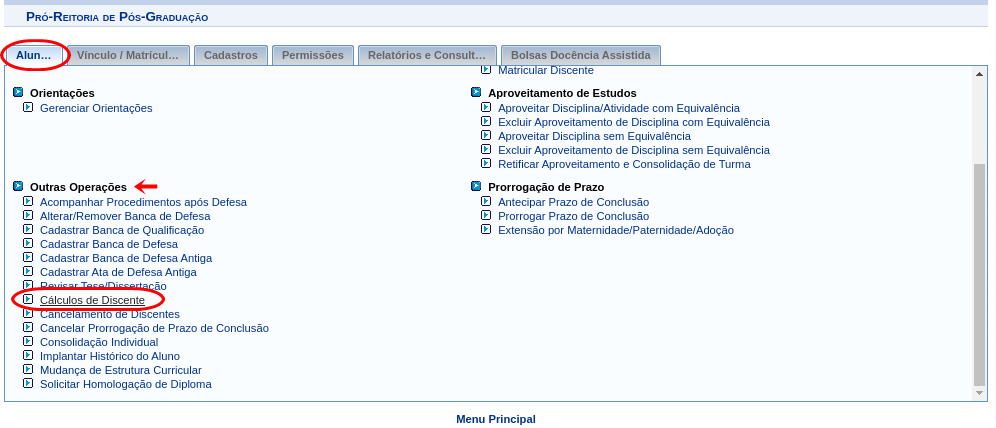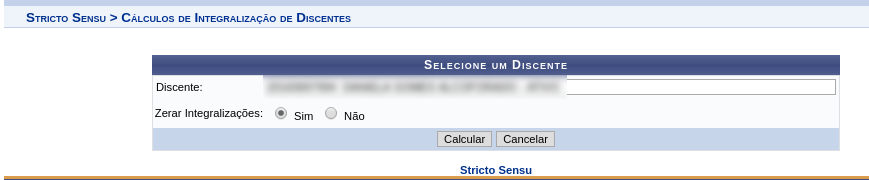Mudanças entre as edições de "Cálculos de Discente"
Ir para navegação
Ir para pesquisar
| Linha 28: | Linha 28: | ||
* Habilitar '''Zerar Integralizações''', se achar necessário; | * Habilitar '''Zerar Integralizações''', se achar necessário; | ||
* Clicar em '''Calcular''' para processar as atividades acadêmicas do aluno; | |||
[[Arquivo:CalcS2.png]] | [[Arquivo:CalcS2.png]] | ||
* | * Ao terminar o processamento, a tela apresentará a seguinte mensagem de sucesso: | ||
[[Arquivo:CalcS3.png]] | [[Arquivo:CalcS3.png]] | ||
Edição das 19h34min de 21 de outubro de 2019
Objetivo
Esta funcionalidade permite aos Gestores Stricto Sensu calcular o Coeficiente de Rendimento (C.R.) e as Integralizações de um determinado discente de Pós-Graduação.
Pré-requisitos
Perfis de Acesso
- Gestor Stricto Sensu (PROPESQ)
Caminho
Módulo Stricto Sensu → Alunos → Outras Operações → Cálculos de Discente
Passo a Passo
Acesso de Gestor Stricto
- Logar no SIGAA e acessar o módulo Stricto Sensu;
- Acessar a aba Alunos > Outras Operações > Cálculos de Discente;
- Pesquisar por um aluno e selecioná-lo;
- Habilitar Zerar Integralizações, se achar necessário;
- Clicar em Calcular para processar as atividades acadêmicas do aluno;
- Ao terminar o processamento, a tela apresentará a seguinte mensagem de sucesso: